küsimus
Probleem: kuidas desinstallida Microsoft AutoUpdate?
Tere. Sain hiljuti oma Maci hüpikteate millegi Microsofti automaatse uuenduse kaudu. Ta väidab, et kogub osa minu kohta käivatest diagnostilistest andmetest. Kui ma ei klõpsa nuppu OK, naaseb viip ja see on minu jaoks tõesti tüütu. Mis on Microsoft AutoUpdate ja miks see minu arvutis on? Ma pole seda kunagi ise installinud.
Lahendatud Vastus
Microsoft AutoUpdate on Maci operatsioonisüsteemide jaoks loodud legitiimne rakenduse komponent, mida kasutatakse MS Office'i ja teiste Macis töötavate Windowsi programmide toetamiseks ja värskendamiseks. Mõnel juhul väidavad kasutajad, et nende arvutisse pole installitud ühtegi Windowsi rakendust ja nad näevad endiselt Microsofti automaatse uuenduse viipasid. Niisiis, mis toimub? Kas Microsoft AutoUpdate on viirus? Proovime seda selles postituses välja selgitada.
MS Office'i tootlikkuse komplekt koosneb Excelist, Wordist, PowerPointist, Outlookist ja muudest kasulikest programmidest, mida kasutatakse peamiselt tööks. Õnneks saavad Maci kasutajad seda rakenduste komplekti nautida ka Apple'i toodetes. Pange tähele, et käivitatav fail (.exe)[1] failid on kasutatavad ainult Windowsi süsteemide jaoks, seega peavad kasutajad Maci süsteemide jaoks alla laadima kindla versiooni.
Nagu mis tahes muu tarkvara, tuleb ka Maci jaoks mõeldud Windowsi rakendusi turvalisuse ja funktsioonide parandamiseks värskendada. Selleks andis Microsoft välja spetsiaalse komponendi, mis on MS Office'i ja muude rakendustega eelinstallitud – Microsoft AutoUpdate. Kuid mitmed kasutajad väitsid, et nad ei installinud kunagi oma Mac-arvutitesse MS Office'i, vaid rakendust ilmus näiliselt eikusagilt – ja siit pärineb termin "Microsoft AutoUpdate viirus".
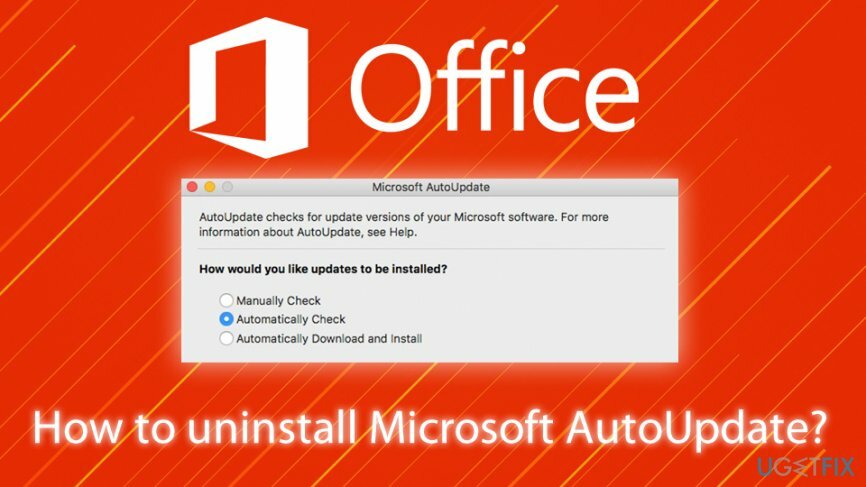
Kasutajad lihtsalt ei tea, et ka teised Microsoftiga seotud rakendused, nagu OneDrive, Visual Studio, installivad nende rakenduste sujuvaks värskendamiseks komponendi Microsoft AutoUpdate. Pange tähele, et vaatamata sellele, et Apple on välja andnud videomängumootor Unity, võib see olla seotud installitud rakendusega ja kasutajad ei leia installitud rakenduste kaustast Microsoftiga seotud rakendusi.[2]
Seetõttu unustage termin "Microsoft AutoUpdate viirus", kuna rakendus on täiesti legitiimne ja kõik allikad, mis väidavad, et see on pahavara või troojalane[3] on valed. Tõsi, enamik ei tea, kuidas rakendust kõrvaldada, kuna see ärritab kasutajaid mõnikord andmete kogumise kohta käivate sagedaste viipadega.
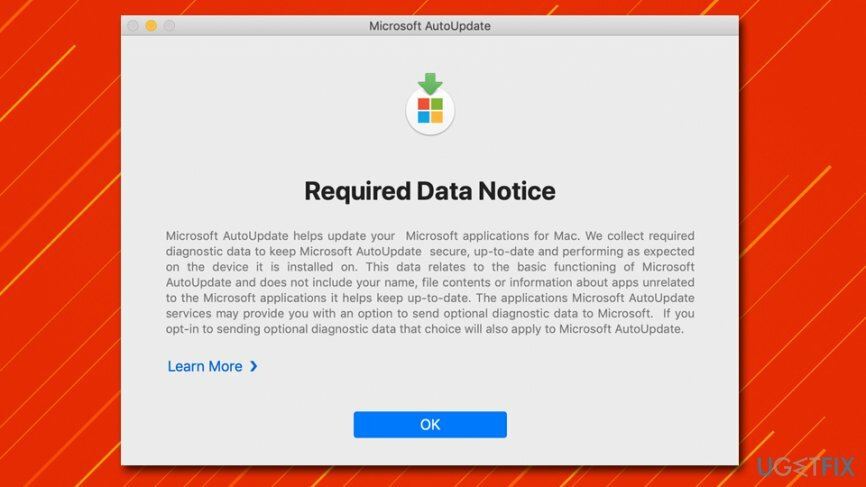
Lisaks nagu iga värskendusviiba (Flash,[4] näiteks), võivad kasutajad erinevatel veebisaitidel kohata võltshüpikaknaid. Microsoft AutoUpdate'i võltsversioonide allalaadimise vältimiseks veenduge, et see ei pärine Safarist, Google Chrome'ist või muust brauserist – dialoogiaken peaks tulema hoopis macOS-i süsteemist. Kui teil on pahavara suhtes kahtlusi, soovitame skannida oma masinat mõne muu maineka pahavaratõrjetarkvaraga või mõne muu mainekaga.
Sellegipoolest, kui soovite Microsoft AutoUpdate'i oma arvutist desinstallida, järgige allolevat juhendit – me selgitame iga sammu üksikasjalikult.
Samm 1. Peatage protsess aktiivsusmonitori kaudu
Nende failide desinstallimiseks peate ostma litsentsitud versiooni Maci pesumasin X9 Maci pesumasin X9 desinstallida tarkvara.
Kui soovite Microsoft AutoUpdate'i katkestusteta desinstallida ja eemaldada, peaksite esmalt sulgema sellega seotud protsessi. Selleks peate minema aktiivsusmonitorisse:
- Kliki Leidja ikooni, mis asub teie dokis
- Minema Rakendused > Utiliidid
- Topeltklõpsake Aktiivsusmonitor
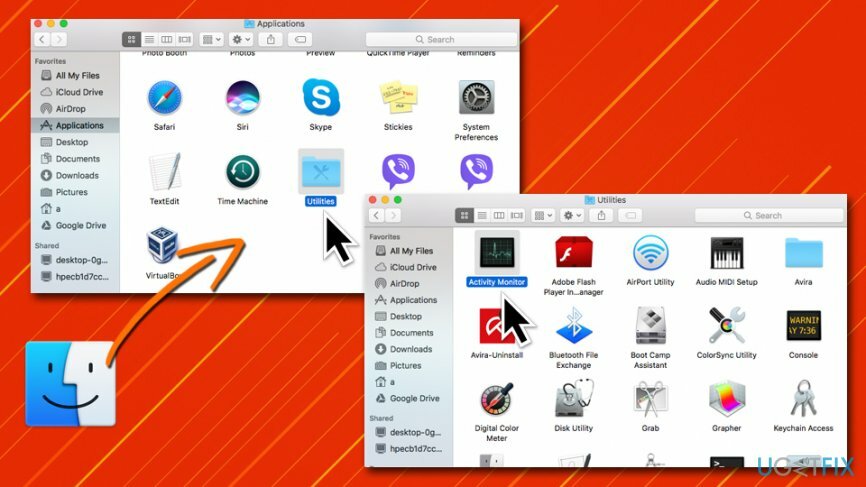
- Pärast avamist kerige asukoha leidmiseks allapoole Microsofti värskendusassistent sisenemine
- Klõpsake ristil (X), mis asub akna vasakus nurgas
- Kinnitage nupuga Lõpeta

2. samm. Desinstallige Microsoftiga seotud rakendused
Nende failide desinstallimiseks peate ostma litsentsitud versiooni Maci pesumasin X9 Maci pesumasin X9 desinstallida tarkvara.
- Avatud Leidja ja minna Rakendused kausta veel kord
- Otsige üles kõik Microsoftiga seotud rakendused
- Paremklõpsake igal neist (või vajutage ja hoidke all Käsk klahvi, seejärel klõpsake rakendustel, et need kõik korraga valida) ja valige Teisalda prügikasti
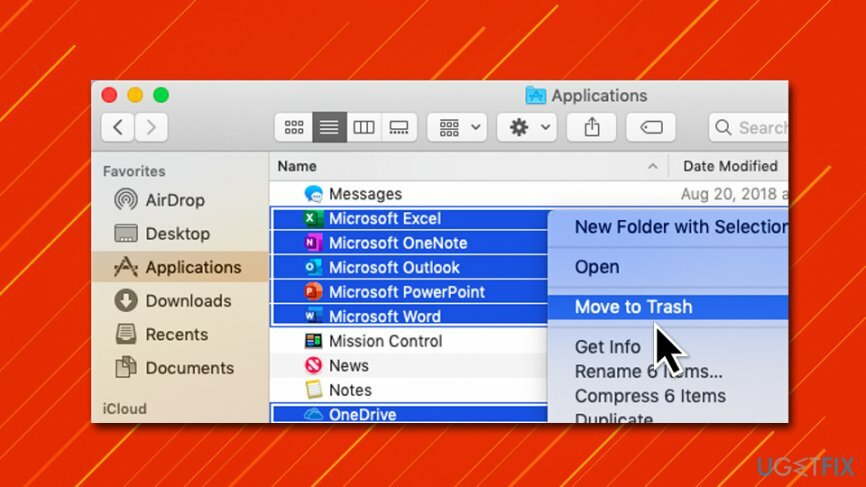
3. samm. Kustutage oma teegist MAU2.0 ja muud järelejäänud komponendid
Nende failide desinstallimiseks peate ostma litsentsitud versiooni Maci pesumasin X9 Maci pesumasin X9 desinstallida tarkvara.
Viimane samm Microsofti värskendusabilise eemaldamiseks on kõigist Maci teegi kirjetest vabanemine.
- Valige Mine ülaosas olevalt menüüribalt
- Kliki Mine kausta…
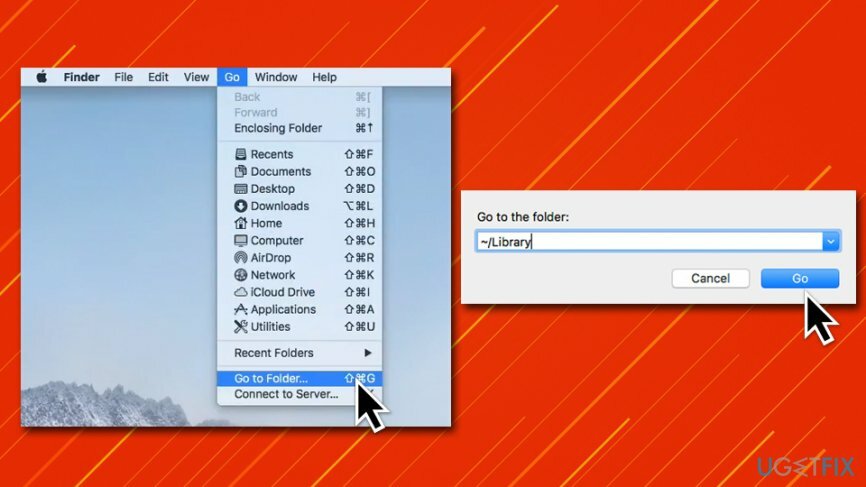
- Trüki sisse ~/Raamatukogu uude aknasse ja klõpsake Mine
- Sealt leidke ja kustutage MS Office'i eemaldamise lõpuleviimiseks järgmised kirjed:
com.microsoft.errorreporting
com.microsoft. Excel
com.microsoft.netlib.shipassertprocess
com.microsoft. Office365ServiceV2
com.microsoft. Väljavaade
com.microsoft. Powerpoint
com.microsoft. RMS-XPCService
com.microsoft. Sõna
com.microsoft.onenote.mac - Nüüd kustutage Microsoft Update Assistantiga seotud kirjed järgmistesse kohtadesse, nagu ülalpool selgitatud, ja kustutage need failid:
~/Library/Application Support/Microsoft/MAU2.0/Microsoft AutoUpdate.app
~/Library/Preferences/com.microsoft.autoupdate2.plist
~/Library/Preferences/com.microsoft.autoupdate.fba.plist
~/Teek/Rakenduste tugi/Microsoft AU deemon
~/Library/Saved Application State/com.microsoft.autoupdate2.savedState
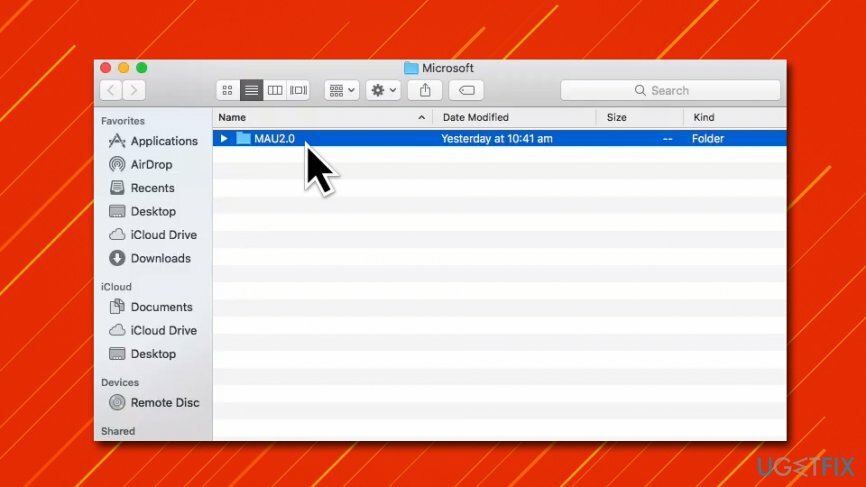
Pärast nende kirjete eemaldamist peaksite paremklõpsama igal desinstallitud rakenduste ikoonil dokis ja valige Valikud > Eemalda dokist.
Sellega peaks Microsoft AutoUpdate'i täielik eemaldamine lõppema – te ei peaks enam saama viipasid näiliselt vajaliku värskenduse kohta.
4. samm. Uue liidese lubamiseks installige uuesti Microsoft AutoUpdate
Nende failide desinstallimiseks peate ostma litsentsitud versiooni Maci pesumasin X9 Maci pesumasin X9 desinstallida tarkvara.
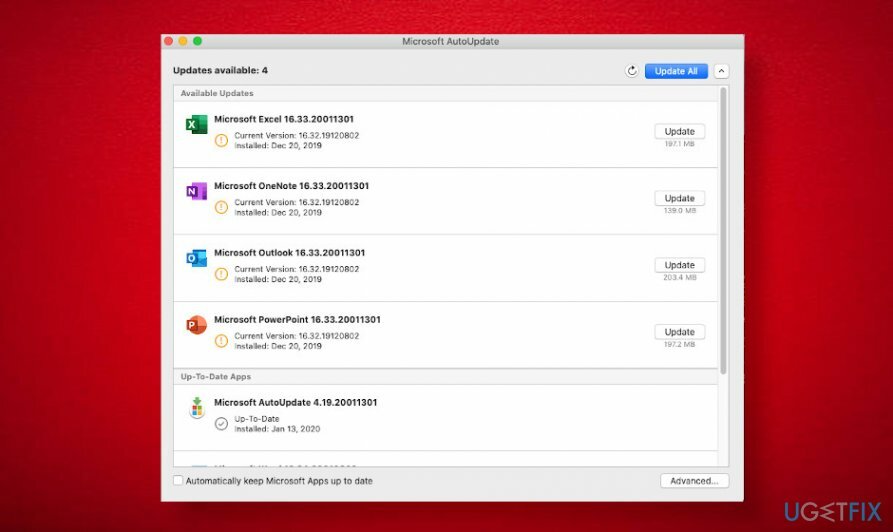
Mitmed inimesed väljendasid oma muret Microsofti foorumis[5] miks Microsoft AutoUpdater (sama versioon) sisaldab erinevaid kasutajaliideseid. Näiteks ühe Catalina OS-i versioon 19 kuvab uuendatud AutoUpdateri ekraani, mis näitab kõiki Microsofti rakendusi, mis on või on masinasse installitud. Samal ajal ei anna teine Maci seade, mis töötab Catalinas täpselt sama Microsoft AutoUpdateriga, muud üksikasjad peale väite, et "Microsofti tarkvara on ajakohane".
Mul on kolm arvutit, milles Catalina töötab Microsoft AutoUpdater 19.
Minu arvutis avaneb täiesti uus ekraan koos varem installitud Office 365 programmide loendiga… ilusam.
Kuid ülejäänud kaks arvutit (üks minu omaga identne) saavad vana, traditsioonilise halli ekraani, mis ütleb lihtsalt "Kõik värskendatud".
Kas teil on aimu, mis toimub?
Sel juhul peaksite desinstallima Microsoft AutoUpdateri, nagu ülalpool selgitatud, ja seejärel laadima ametlikult alla selle uusim versioon Microsoft MAU lehel.
Saate programmidest lahti vaid ühe klõpsuga
Saate selle programmi desinstallida ugetfix.com-i ekspertide esitatud samm-sammulise juhendi abil. Teie aja säästmiseks oleme valinud ka tööriistad, mis aitavad teil seda ülesannet automaatselt täita. Kui teil on kiire või kui tunnete, et te pole programmi iseseisvaks desinstallimiseks piisavalt kogenud, kasutage neid lahendusi:
Pakkumine
tee seda kohe!
Lae allaeemaldamise tarkvaraÕnn
Garantii
Kui teil ei õnnestunud programmi kasutades programmi desinstallida, andke meie tugimeeskonnale oma probleemidest teada. Esitage kindlasti võimalikult palju üksikasju. Palun andke meile teada kõik üksikasjad, mida peaksime teie arvates teie probleemi kohta teadma.
See patenteeritud parandusprotsess kasutab 25 miljonist komponendist koosnevat andmebaasi, mis võib asendada kasutaja arvutis kõik kahjustatud või puuduvad failid.
Kahjustatud süsteemi parandamiseks peate ostma pahavara eemaldamise tööriista litsentsitud versiooni.

Täiesti anonüümseks jäämiseks ning Interneti-teenuse pakkuja ja valitsus luuramise eest teie peal, peaksite tööle võtma Privaatne Interneti-juurdepääs VPN. See võimaldab teil luua Interneti-ühenduse, olles samal ajal täiesti anonüümne, krüpteerides kogu teabe, takistades jälgijaid, reklaame ja pahatahtlikku sisu. Kõige tähtsam on see, et te lõpetate ebaseadusliku jälitustegevuse, mida NSA ja teised valitsusasutused teie selja taga teevad.
Arvuti kasutamise ajal võivad igal ajal juhtuda ettenägematud asjaolud: see võib elektrikatkestuse tõttu välja lülituda, a Võib ilmneda sinine surmaekraan (BSoD) või juhuslikud Windowsi värskendused võivad masinas ilmuda, kui mõneks ajaks ära läksite. minutit. Selle tulemusena võivad teie koolitööd, olulised dokumendid ja muud andmed kaotsi minna. To taastuda kaotatud faile, saate kasutada Data Recovery Pro – see otsib kõvakettal veel saadaval olevate failide koopiate hulgast ja toob need kiiresti alla.